-
手把手恢复 pe ghost win7系统宽带连接提示错误651的流程
- 发布日期:2021-04-02 08:47:12 作者:bag198技术 来 源:http://www.bag198.com
宽带连接提示错误651怎么办
网卡驱动故障:
首先考虑网卡驱动问题,这个问题比较常见,右键点击桌面计算机--属性
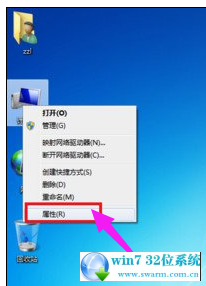
在计算机属性页面选择“设备管理器”进入
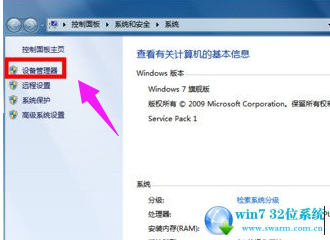
在设备管理器页面找到“网络适配器”下面一般有两个网卡,一个有线一个无线网卡!点击有线网卡右键--禁用
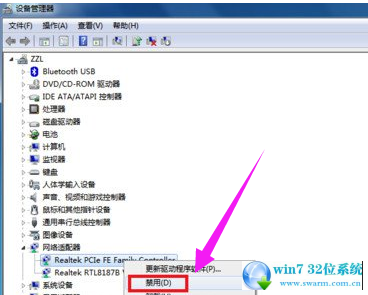
出现提示框点击:是,
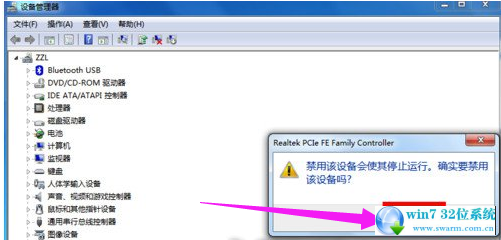
然后再右键启动,看看重新拨号是否正常
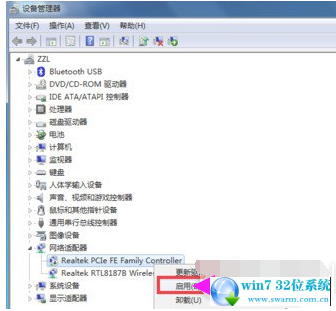
右键有线网卡,选择卸载,将网卡驱动卸载掉
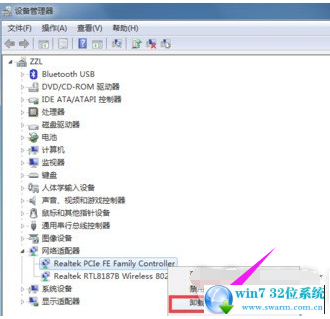
点击设备管理器菜单的操作--扫描硬件改动,系统一般会用通用驱动重新驱动网卡,安装完成后,重新启动计算机!应该可以了!
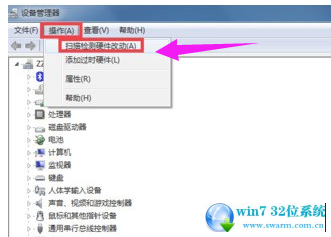
日志文件写入被禁止:
日志文件的路径C:WindowsSystem32LogFilesWMI,这个文件夹如果没有管理员权限,宽带连接也会有问题,出现651或711等错误提示的!首先双击计算机,进入计算机文件夹,在地址栏输入C:WindowsSystem32LogFiles后回车
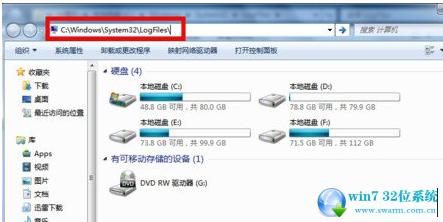
在LOgFiles文件夹下找到WMI文件夹,然后选中点击右键--属性,如下图所示i!其实就是让它获得永久管理员权限!我的方法可以不用每次重启电脑后都要修改一次权限
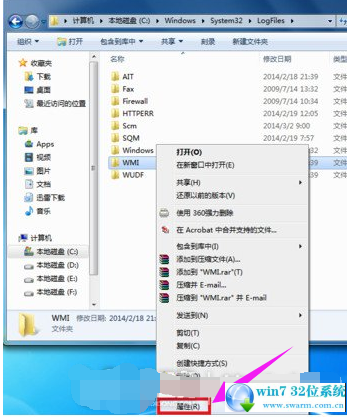
在WMI文件夹属性页面,选择安全选项卡--点击高级设置
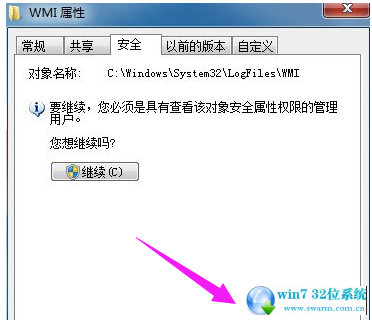
在 WMI文件夹高级属性页面,选择权限--继续
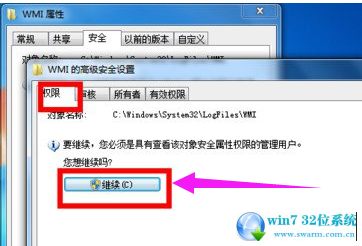
在 WMI文件夹高级页面,选中你目前使用的账户,然后点击编辑按钮
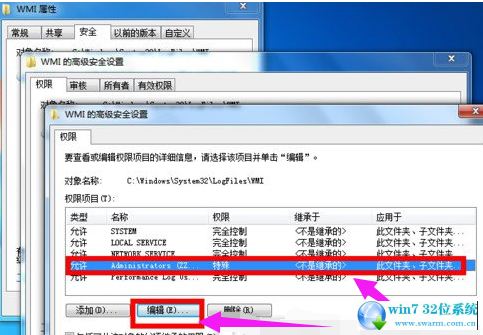
在进入你的账号对WMI文件夹控制选项中,将完全控制下方的所有选项全部勾选,然后点击确定按钮。
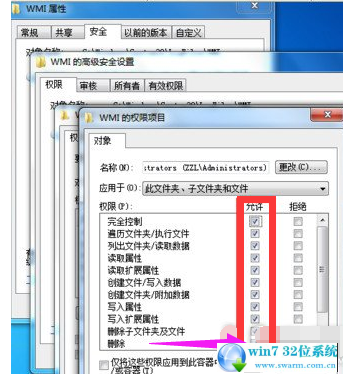
修改完成后,点击应用按钮,后面的修改提示选择确定即可,完成修改后重新启动电脑。
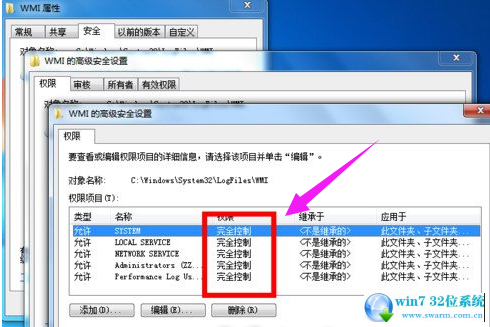
以上就是小编带给大家的关于pe ghost win7系统宽带连接提示错误651的解决方法;如果你也不幸遇到了pe ghost win7系统宽带连接提示错误651的问题,可以按照上述步骤操作,相信pe ghost win7系统宽带连接提示错误651的问题就可以得到解决。如果你还有其他问题需要解决,可以查阅本站win7系统问题解决方案栏目寻求答案。
以上就是小编为大家带来的pe ghost win7系统宽带连接提示错误651的解决方法有碰到一样情况的用户们可以采取上面的方法来处理,相信可以帮助到大家。
 萝卜家园 Ghost Win7 32位纯净版 v2019.05
萝卜家园 Ghost Win7 32位纯净版 v2019.05 电脑公司 Ghost Win7 32位纯净版下载 v2019.02
电脑公司 Ghost Win7 32位纯净版下载 v2019.02